
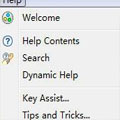
系统:win7, WinAll 大小:6.4M
类型:编程相关 更新:2015-08-03 08:56
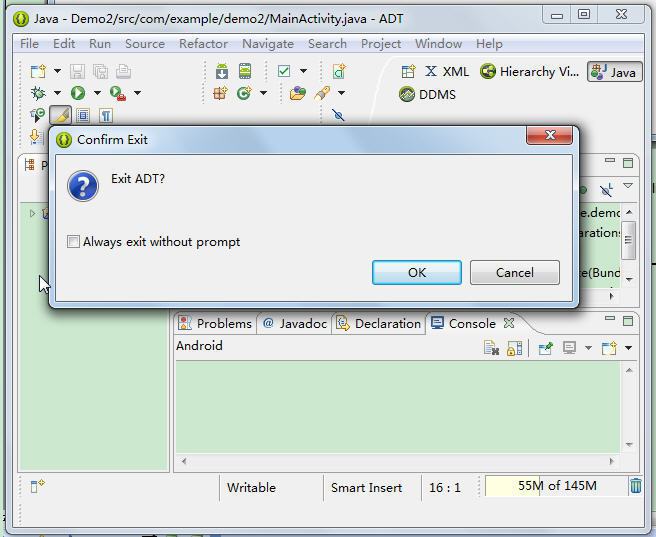
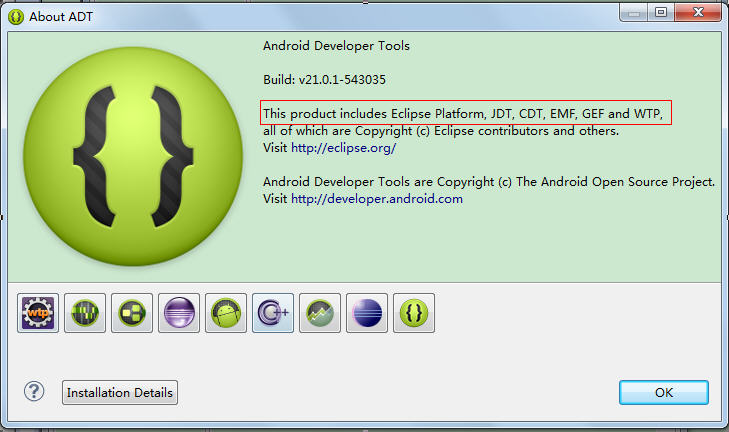
安卓软件开发人员必备的adt插件全称是——Android Development Tools ,Android开发工具,安卓SDK现在不停在更新,当我们更新了SDK后,运行eclipse时说ADT也要更新,不更新就不能用,东坡特意为您带来了adt插件最新版,有需要的拿走吧!
adt插件安装说明
1、安装Eclipse ADT插件
启动Eclipse,依次单击Help→Install New Software→Add→Archive菜单命令

然后输入配置名称,我们采用“ADT”作为配置名称,读者当然也可使用其他名称,选择刚才下载的ADT-15.0.0.zip包,单击“OK”按钮进入下一步;接着弹出需要安装插件的明细

包括DDMS、Development Tools、Hierarchy Viewer和Traceview共4个插件,全选,单击“Next”按钮进入下一步;然后弹出License对话框,选择“I accept the terms of the license agreements”,单击“Finish”按钮便开始进行下载和安装ADT工具了;下载过程开始时会弹出下载安装进度显示对话框,安装完成后此对话框会自动关闭,最后关闭Eclipse并重新运行Eclipse。
2、配置Android SDK
启动Eclipse后会自动弹出配置Android SDK的对话框,选择SDK Location为~/tools/android-sdk-linux,在对话框中会显示目录下已经安装的Android SDK各种版本列表,单击“OK”按钮确认Android SDK的配置;如果不小心关闭了对话框,也可以依次单击Window→ References菜单命令,进入配置界面进行配置。不难发现,在左边的树状配置项中第二项为Android配置内容,进入此选项,也可配置Android SDK。
3、验证ADT安装成功与否
关闭Eclipse重新打开,依次单击File菜单→New Project菜单命令,将弹出New Project 向导对话框,选中“Android Project”选项,说明ADT已配置成功。
应用信息